El CMS (sistema de gestión de contenidos) más prevalente en la actualidad es WordPress, liderando con un 43,2% de presencia en la totalidad de sitios web. Sin embargo, su extensa popularidad también lo convierte en un objetivo para diversos actores malintencionados que buscan explotar las vulnerabilidades de seguridad presentes en esta plataforma.
Esto no sugiere que WordPress carezca de un sistema de seguridad eficaz; más bien, las posibles vulnerabilidades pueden surgir debido a la falta de atención de los usuarios hacia la seguridad. Por ende, es recomendable adoptar medidas preventivas antes de que alguien intente comprometer la seguridad de tu sitio web.
La importancia de la seguridad de WordPress
Existe la posibilidad de perder datos cruciales, activos y credibilidad si tu sitio web es objeto de un ataque informático. Además, un incidente de este tipo podría comprometer la seguridad de los datos personales de tus clientes y la información de facturación.
A continuación, se presentan algunos de los tipos de vulnerabilidades de seguridad más frecuentes en WordPress, según la base de datos de vulnerabilidades de WPScan:
- La falsificación de solicitudes en sitios cruzados (CSRF): obliga al usuario a realizar acciones no deseadas en una aplicación web confiable.
- El ataque de denegación de servicio distribuido (DDoS): incapacita los servicios en línea llenándolos de conexiones no deseadas, lo que hace que un sitio sea inaccesible.
- El bypass de autenticación: permite a los piratas informáticos acceder a los recursos de tu sitio web sin tener que verificar que es un usuario real.
- La inyección SQL (SQLi): obliga al sistema a ejecutar consultas SQL maliciosas y manipula los datos de la base de datos.
- El Cross-site scripting (XSS): inyecta código malicioso que convierte un sitio en un transportador de malware.
- La inclusión de archivos locales (LFI): requiere que el sitio procese archivos maliciosos en el servidor.
Consejos para aumentar la seguridad de WordPress
Actualizar con frecuencia la versión de WordPress
WordPress regularmente publica actualizaciones de software destinadas a mejorar tanto el rendimiento como la seguridad del sistema. Estas actualizaciones desempeñan un papel crucial en la protección de tu sitio web contra posibles ataques cibernéticos.
Una de las formas más sencillas de fortalecer la seguridad de tu instalación de WordPress es mantenerla actualizada. Sin embargo, sorprendentemente, cerca del 50% de los sitios que utilizan WordPress aún operan con versiones antiguas, lo que aumenta su vulnerabilidad.
Para verificar si tienes la versión más reciente de WordPress, accede a tu panel de administración y dirígete a “Escritorio” => “Actualizaciones” en el menú de la izquierda. Si observas que tu versión no está actualizada, se recomienda encarecidamente que realices la actualización lo antes posible.
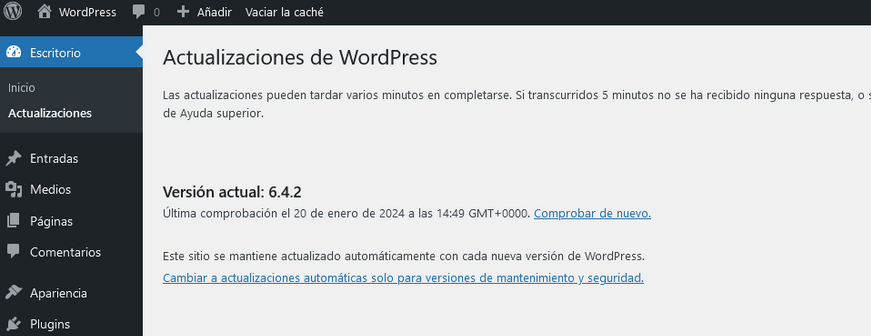
Es esencial estar atento a las fechas de lanzamiento de las futuras actualizaciones para asegurarse de que tu sitio web no esté utilizando una versión obsoleta de WordPress.
Además, se recomienda encarecidamente actualizar tanto los temas como los plugins instalados. Aquellos que no estén actualizados pueden generar interferencias con el software central recién actualizado de WordPress, ocasionando errores y representando una potencial amenaza para la seguridad del sitio. Mantener todos los componentes actualizados contribuye significativamente a la robustez y seguridad general de tu plataforma.
Para eliminar los temas y plugins obsoletos, sigue estos pasos:
1 – Debes acceder al panel de administración de WordPress y buscar la sección Escritorio => Actualizaciones.
2 – Desplázate hacia abajo hasta las secciones de Plugins y Temas y revisa la lista de los plugins que deben actualizarse. Ten en cuenta que se pueden actualizar todos de una vez.
3 – Pulsa en el botón «Actualizar plugins».
Te podría interesar leer nuestro artículo: ¿Debería actualizar WordPress o los complementos primero? (Orden de actualización adecuado)
Utiliza credenciales de inicio de sesión seguras de Wp-admin
Un error común es emplear nombres de usuario fácilmente comprensibles, como “administrador”, “admin” o “test”, lo cual incrementa el riesgo de ataques de fuerza bruta. Además, los atacantes también se dirigen a sitios de WordPress que cuentan con contraseñas débiles.
Por ende, se recomienda encarecidamente que tanto el nombre de usuario como la contraseña sean más complejos y difíciles de prever.
Si necesitas crear una nueva cuenta de administrador en WordPress, sigue estos pasos:
Ve a Usuarios en el panel de control de WordPress y selecciona Añadir nuevo usuario.
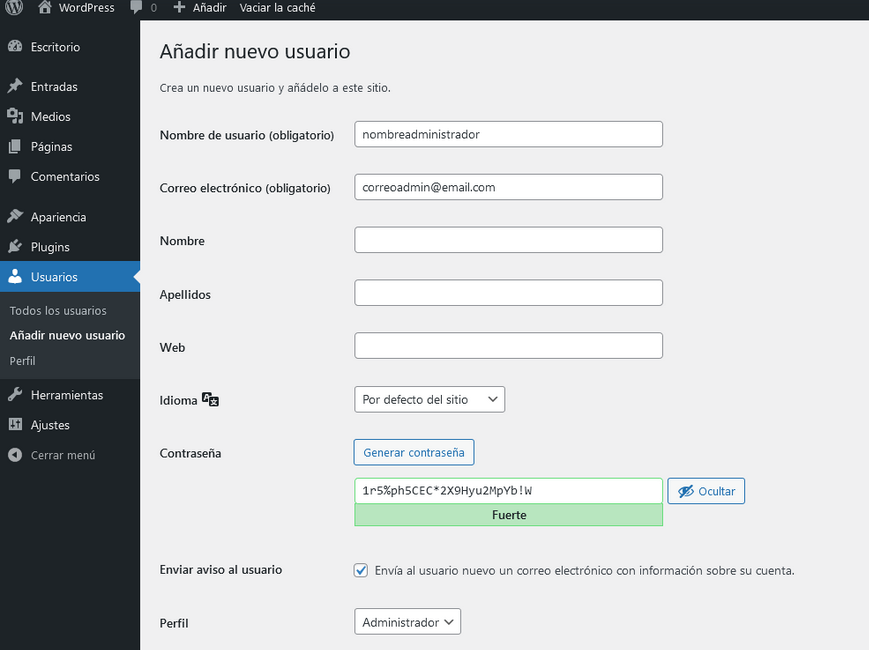
Para crear un nuevo usuario con el rol de Administrador, sigue estos pasos:
- Inicia sesión en tu panel de administración de WordPress.
- Dirígete a “Usuarios” en el menú de la izquierda y selecciona “Añadir nuevo”.
- Completa los campos requeridos, como nombre de usuario y dirección de correo electrónico.
- Asigna el rol de “Administrador” en la sección “Rol del usuario”.
- Genera una contraseña robusta que incluya letras mayúsculas y minúsculas, números y símbolos. Se recomienda una longitud superior a 12 caracteres.
- Pulsa el botón “Añadir nuevo usuario” para completar el proceso.
Para crear contraseñas seguras, puedes utilizar herramientas en línea como LastPass y 1Password. Estas plataformas pueden generar y almacenar contraseñas de manera segura. Además, facilitan la gestión de contraseñas, eliminando la necesidad de memorizarlas y contribuyendo así a mantener la seguridad de tus credenciales.
Configura una lista de bloqueo y seguridad para la página de administración
La activación del bloqueo de la URL ayuda a proteger tu página de acceso contra direcciones IP no autorizadas y ataques de fuerza bruta. Para lograrlo, se requiere la implementación de un servicio de firewall de aplicaciones web (WAF) como Cloudflare o Sucuri.
En el caso de Cloudflare, es posible configurar una regla de bloqueo de zona especificando las URLs que deseas bloquear y el rango de IPs autorizadas para acceder a ellas. Esto garantiza que las direcciones fuera de este rango no tengan acceso.
Por otro lado, Sucuri ofrece la función de lista negra de rutas de URL. Inicialmente, se añade la URL de la página de inicio de sesión a la lista negra para que no sea visible. Luego, se crea una lista de direcciones IP autorizadas que pueden acceder de manera segura.
Adicionalmente, puedes limitar el acceso a la página configurando el archivo .htaccess en el directorio raíz de tu sitio web. Para ello, sigue estos pasos:
- Accede al directorio raíz de tu sitio web.
- Abre el archivo .htaccess.
- Agrega la siguiente regla para limitar el acceso a wp-login.php a una sola IP:
<Files wp-login.php>
order deny,allow
deny from all
allow from tu_direccion_IP
</Files>De esta manera, esta regla restringirá el acceso a la página de inicio de sesión (wp-login.php) a la dirección IP especificada, impidiendo que los atacantes accedan desde otras ubicaciones.
Esta regla debe agregarse después de «#End WordPress», para que pueda funcionar correctamente. Incluso si no tienes una IP estática, esta regla se aplica porque puedes restringir los inicios de sesión al rango normal de tu ISP.
Esta regla también se puede usar para restringir otras URLs autenticadas, como /wp-admin.
También puede ver nuestro artículo: Cómo aprovechar al máximo el archivo .htaccess y cómo usarlo en tu sitio web
Utilizar temas de WordPress confiables
Los temas de WordPress denominados “nulled” son reproducciones no autorizadas de los temas originales premium de WordPress. A menudo, se comercializan a precios más bajos para atraer a los usuarios, pero suelen estar plagados de problemas de seguridad.
Estos temas, proporcionados por vendedores de versiones nulled, son frecuentemente elaborados por piratas informáticos que modifican el tema premium original e insertan código malicioso, como malware y enlaces de spam. Además, pueden contener vulnerabilidades que facilitan otros tipos de ataques perjudiciales para tu sitio de WordPress.
Dado que los temas nulled se distribuyen de manera ilegal, los desarrolladores no ofrecen soporte a los usuarios. En caso de problemas, deberás solucionarlos y asegurar tu sitio de WordPress por tu cuenta.
Para evitar estos riesgos, es aconsejable seleccionar temas de WordPress únicamente desde su directorio oficial o de desarrolladores de confianza, garantizando así la integridad y seguridad de tu sitio.
Configurar el certificado de seguridad SSL
El protocolo de transferencia de datos Secure Sockets Layer (SSL) cifra la información compartida entre los usuarios y los sitios web, dificultando significativamente a los atacantes el robo de datos sensibles.
Además de fortalecer la seguridad, los certificados SSL contribuyen a mejorar la optimización para motores de búsqueda (SEO), lo que se traduce en un aumento de visitantes y tráfico en el sitio web. Los sitios web que cuentan con un certificado de seguridad mostrarán “HTTPS” en lugar de “HTTP”, lo que facilita su identificación.
Después de instalar un certificado SSL en tu cuenta de hosting, es crucial activarlo en tu sitio web de WordPress. Plugins como Really Simple SSL o SSL Insecure Content Fixer simplifican este proceso, manejando los aspectos técnicos y la activación en pocos clics. La versión premium de Really Simple SSL incluso ofrece la opción de habilitar encabezados HSTS (Seguridad de transporte HTTP rigurosa), que obligan a utilizar HTTPS al acceder al sitio.
La última acción es cambiar la URL de tu sitio web de HTTP a HTTPS. Para ello, ve a “Ajustes” => “Generales” y modifica el campo “Dirección del sitio”. Este paso finaliza la transición hacia una conexión segura y encriptada en tu sitio de WordPress.
Eliminar los temas y plugins de WordPress que no se utilicen
Es cierto que mantener plugins y temas no utilizados, especialmente si no se han actualizado, puede ser perjudicial para la seguridad de tu sitio web. Los plugins y temas desactualizados aumentan el riesgo de ciberataques, ya que los piratas informáticos pueden aprovechar posibles vulnerabilidades para acceder a tu sitio.
Para desinstalar un plugin de WordPress que no se está utilizando, sigue estos pasos:
- Ingresa a la sección “Plugins” y selecciona “Plugins instalados”.
- Verás una lista de todos los plugins instalados. Bajo el nombre del plugin que deseas eliminar, haz clic en “Borrar”.
Este procedimiento contribuirá a mantener la seguridad de tu sitio, eliminando software innecesario y reduciendo las posibles superficies de ataque. Además, se recomienda revisar y eliminar regularmente cualquier plugin o tema que no estés utilizando para garantizar la seguridad continua de tu sitio web.
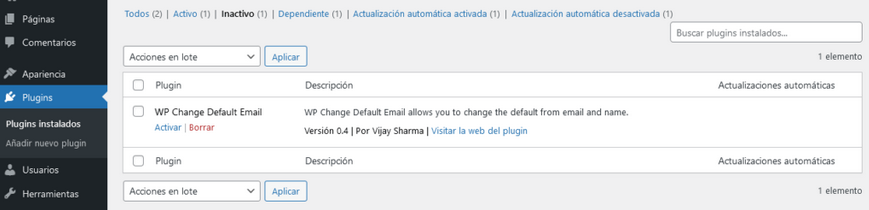
Es importante destacar que el botón de eliminar estará disponible recién después de desactivar un plugin en WordPress.
En cuanto a la eliminación de un tema no utilizado, sigue estos pasos:
- Accede a “Apariencia” => “Temas” desde el panel de administración de WordPress.
- Selecciona el tema que deseas eliminar.
- Aparecerá una ventana emergente con información sobre el tema. En la esquina inferior derecha, haz clic en el botón “Eliminar”.
Al seguir estos pasos, podrás desinstalar el tema seleccionado y así mantener tu sitio web más limpio y seguro. La eliminación de temas y plugins innecesarios reduce las posibles amenazas de seguridad y contribuye a un entorno más eficiente y protegido.
Cómo usar plugins de seguridad de WordPress
El uso de plugins representa otra estrategia efectiva para mejorar la seguridad de WordPress. Es un método sencillo y conveniente para proteger tu sitio web. No obstante, es crucial evitar la instalación de todos los plugins de seguridad al mismo tiempo, ya que esto puede ralentizar el rendimiento de tu sitio.
Para comenzar, es recomendable evaluar tus necesidades específicas y elegir plugins que se adapten a ellas de manera efectiva. Algunos de los plugins de seguridad comunes incluyen soluciones para firewall, escaneo de malware, protección contra ataques de fuerza bruta y monitoreo de actividad.
Recuerda que la calidad es más importante que la cantidad al seleccionar plugins. Opta por soluciones confiables y bien revisadas que cumplan con tus requerimientos de seguridad sin comprometer el rendimiento de tu sitio web. Además, mantén tus plugins actualizados para asegurar que estén equipados con las últimas funciones de seguridad y correcciones de vulnerabilidades.
1- Configurar la autenticación de dos factores para Wp-admin
Puedes activar la autenticación de dos factores (2FA) para facilitar el proceso de iniciar sesión en WordPress. Este método de autenticación requiere la introducción de un código único para completar el proceso, agregando una segunda capa de seguridad a la página de inicio de sesión de WordPress.
Siguiendo nuestra guía explicada aquí podrás activar 2FA en tu WordPress.
2 – Realizar copias de seguridad regulares de WordPress
Un componente fundamental en la gestión de riesgos es realizar periódicamente copias de seguridad del sitio, ya que esto facilita la recuperación después de eventos adversos, como ciberataques o daños físicos al centro de datos. Es esencial abarcar todos los archivos relacionados con la instalación de WordPress, englobando tanto la base de datos como los archivos fundamentales, dentro del archivo de copia de seguridad.
Para realizar esta tarea en WordPress es necesario contar con algún plugin que se encargue de esta función, como UpdraftPlus.
3- Limitar la cantidad de intentos de inicio de sesión
WordPress permite a los usuarios realizar un número ilimitado de intentos de inicio de sesión en tu sitio web. No obstante, esta característica crea una oportunidad propicia para que los piratas informáticos intenten acceder mediante diversas combinaciones de contraseñas hasta dar con la correcta.
Por consiguiente, resulta fundamental restringir los intentos de inicio de sesión fallidos para prevenir este tipo de ataques en la web. Además, limitar la cantidad de intentos no exitosos te permite supervisar cualquier actividad sospechosa que pueda ocurrir en tu sitio.
La mayoría de los usuarios normalmente necesitan solo uno o unos pocos intentos fallidos, por lo que debes permanecer alerta ante cualquier dirección IP sospechosa que alcance el límite de intentos.
Una estrategia eficaz para reducir el número de intentos de inicio de sesión y fortalecer la seguridad en WordPress es emplear un plugin. Existen numerosas opciones disponibles, tales como:
- Limit Login Attempts Reloaded: limita la cantidad de intentos fallidos para direcciones IP específicas, agrega usuarios a la lista blanca o los bloquea por completo, e informa a los usuarios sobre el tiempo de bloqueo restante.
- Loginizer: proporciona características de seguridad de inicio de sesión como la autenticación de dos factores, reCAPTCHA y preguntas de inicio de sesión con desafíos.
- Limit Attempts de BestWebSoft: bloquea automáticamente las direcciones IP que superan el límite de intentos de inicio de sesión y las agrega a una lista de rechazos.
Un riesgo de implementar esta medida de seguridad es que un usuario fiable sea bloqueado en la administración de WordPress. Sin embargo, no debes preocuparte, ya que existen numerosas formas de recuperar cuentas de WordPress bloqueadas.
4 – Convertir la URL de la página de inicio de sesión de WordPress en una nueva
Considera modificar la URL de acceso para mejorar la defensa contra ataques de fuerza bruta.
La URL predeterminada para iniciar sesión en todos los sitios web de WordPress es misitioweb.com/wp-admin. Sin embargo, el uso de esta dirección facilita el acceso no autorizado de hackers a tu página.
La utilización de plugins como WPS Hide Login y Change WP Admin Login te brinda la posibilidad de personalizar esta URL.
Si optas por el plugin WPS Hide Login, sigue estos pasos para cambiar la URL de inicio de sesión de WordPress:
- Accede a “Ajustes” > “WPS Hide Login” en tu panel de control.
- Completa el campo de URL de acceso con tu elección personalizada.
- Para finalizar el proceso, haz clic en el botón “Guardar cambios”.
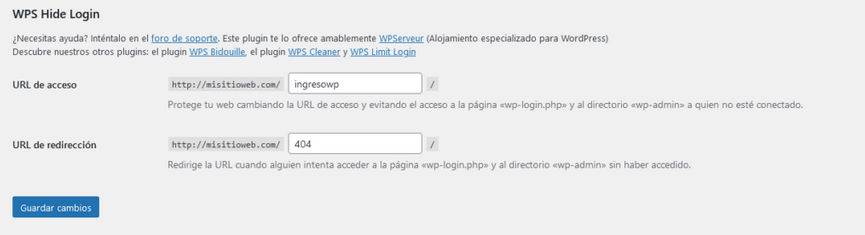
5 – Cerrar automáticamente la sesión de los usuarios inactivos
Numerosos usuarios tienden a dejar sus sesiones sin cerrar, lo que puede permitir que otras personas con el mismo dispositivo accedan a sus cuentas de usuario y utilicen información confidencial. Esta práctica es especialmente riesgosa para aquellos que emplean computadoras públicas en bibliotecas o cibercafés.
Por este motivo, es esencial configurar tu sitio web de WordPress para que los usuarios inactivos se desconecten automáticamente. Este enfoque es comúnmente adoptado por sitios web bancarios para prevenir accesos no autorizados y salvaguardar la información de sus clientes.
Una manera conveniente de cerrar automáticamente las cuentas de usuarios inactivos es mediante el uso de un plugin de seguridad de WordPress, como Inactive Logout. Este plugin tiene la capacidad de cerrar sesiones de usuarios inactivos y enviarles un mensaje personalizado para notificarles que su sesión está a punto de finalizar.
6 – Controlar las acciones de los usuarios
Para detectar cualquier actividad no autorizada o maliciosa que pueda comprometer la seguridad de tu sitio web, es crucial realizar un seguimiento de las acciones en tu área de administración.
Este enfoque se vuelve especialmente recomendable para aquellos que gestionan varios usuarios o autores que acceden al sitio web, ya que los usuarios podrían realizar ajustes no deseados, como cambiar temas o configurar plugins, que podrían afectar la integridad del sitio.
Al monitorear activamente estas actividades, podrás identificar responsables de cambios no autorizados y detectar si alguna persona no autorizada ha ingresado a tu sitio web de WordPress.
Una forma sencilla de llevar a cabo este monitoreo es mediante el uso de plugins específicos para WordPress, tales como:
- WP Activity Log: Realiza un seguimiento de cambios en diversos aspectos del sitio web, incluyendo publicaciones, páginas, temas y plugins. También registra archivos que se añaden, eliminan o modifican.
- Activity Log: Permite supervisar diversas actividades en el panel de administración de WordPress y establecer reglas para notificaciones por correo electrónico.
- Simple History: Ofrece soporte para varios plugins de terceros como Jetpack, WP Crontrol y Beaver Builder, y registra toda la actividad relacionada con ellos.
7 – Examinar tu sitio en busca de malwares
Es esencial realizar exploraciones periódicas en tu sitio web, ya que los atacantes desarrollan constantemente nuevos métodos de ataque.
Afortunadamente, existe una amplia gama de plugins diseñados para escanear malware y fortalecer la seguridad en WordPress.
Nuestros expertos recomiendan la instalación y uso de los siguientes plugins de seguridad:
- Wordfence: Este popular plugin de seguridad para WordPress proporciona actualizaciones en tiempo real de firmas de malware y alertas notificativas, informándote si tu sitio ha sido bloqueado por otra página debido a actividades sospechosas.
- BulletProof Security: Ofrece herramientas de copia de seguridad y restauración de la base de datos, una función de cierre de sesión inactiva, y carpetas de plugins ocultas que refuerzan la protección de tu sitio web de WordPress.
- Sucuri Security: Considerado uno de los mejores plugins de seguridad disponibles, Sucuri Security ofrece diversos certificados SSL, escaneos remotos de malware y funciones de acción de seguridad post-hack.
Conclusiones
La inyección de malware y los ataques de denegación de servicio distribuido (DDoS) representan solo algunas de las diversas manifestaciones que pueden adoptar los ciberataques. Dada la amplia adopción del sistema de gestión de contenidos (CMS), los hackers suelen dirigir sus ataques con frecuencia hacia los sitios web de WordPress.
En consecuencia, es imperativo que los propietarios de sitios web estén conscientes de cómo salvaguardar sus páginas contra estas amenazas.
Si te ha gustado este artículo, suscríbete a nuestro canal de YouTube para ver videos tutoriales de Hosting, prácticas y demás. También puede encontrarnos en Twitter, Facebook e Instagram.
